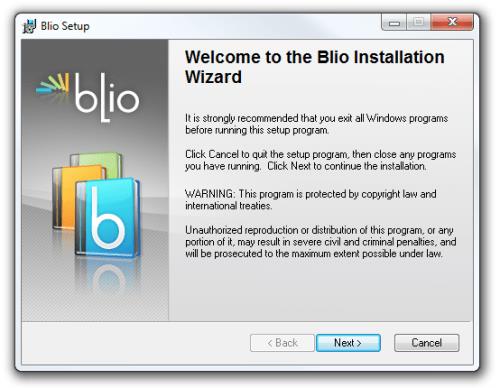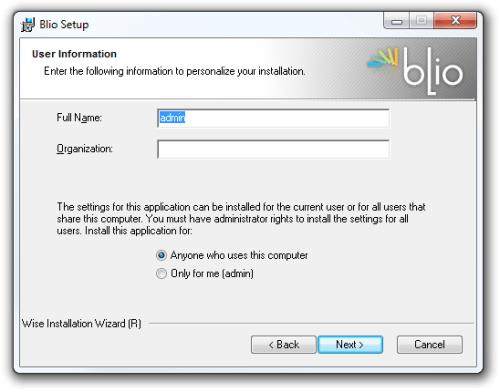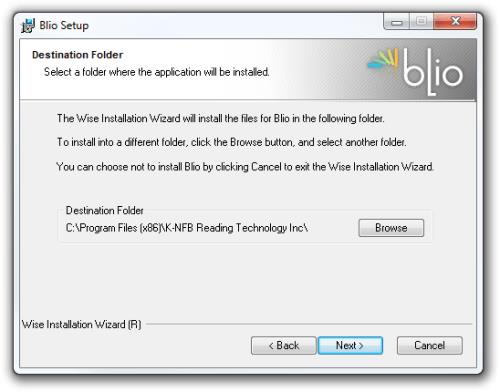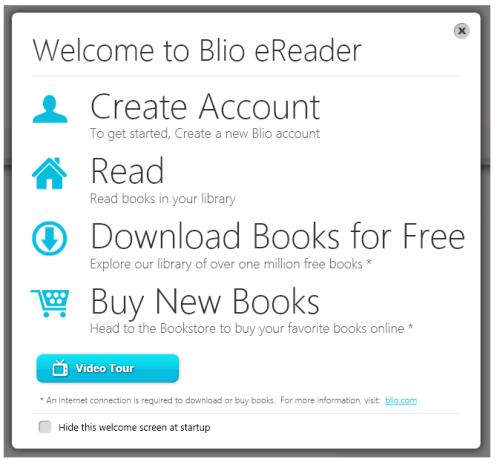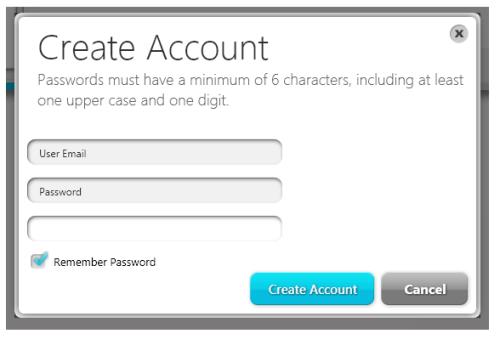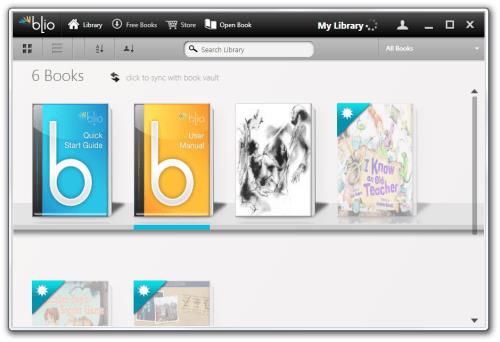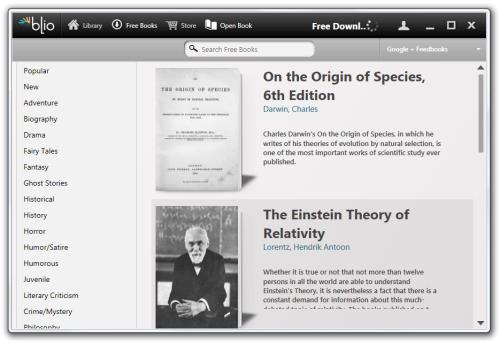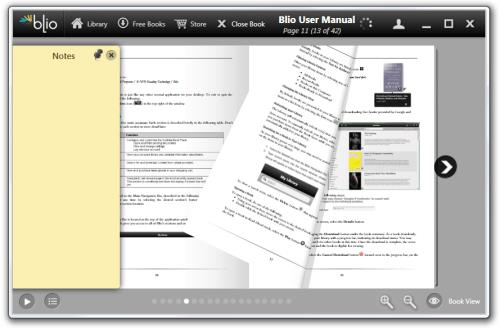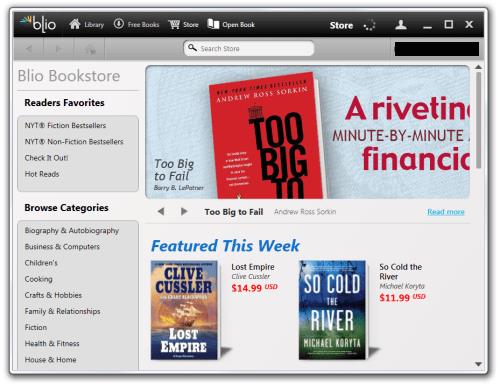În sfârșit, Blio eReader este disponibil și gata pentru a se bucura de toată lumea. Tehnologia de citire K-NFB a încercat să pregătească acest software de ceva timp. Pentru mulți dintre voi, care poate nu știe, Blio este un software eReader care a fost menit să ofere o reproducere identică sau mai bună a experienței reale de carte de hârtie, la fel ca software-ul nook de la Barnes & Noble sau iBook .aplicație pentru iPhone și iPad, dar ei susțin că, spre deosebire de alte eReader, Blio păstrează formatul tipărit al cărții, inclusiv aspectul, fonturile și imaginile fidele formei și culorii originale ale cărții. De asemenea, puteți evidenția, nota, adăuga imagini și chiar link-uri web către secțiunea de note a fiecărei cărți. Blio are și alte capacități avansate, cum ar fi întoarcerile de pagină 3D fanteziste și transformarea textului în vorbire. Are o interfață excelentă cu utilizatorul, iar pagina de pornire este o grilă cu toate cărțile sau alte materiale de lectură.
Software-ul Blio eReader este acum disponibil gratuit! În plus, din Librăria online Blio sunt disponibile peste un milion de titluri gratuit și au colaborat și cu Baker & Taylor pentru a oferi alte 10.000. De asemenea, au mii de editori de la care poți achiziționa conținut. În acest moment, Blio este disponibil doar pentru PC , dar în curând vor exista aplicații pentru Android, iPhone și iPad, printre altele. De asemenea, promit o cantitate mare de parteneriate cu producători de dispozitive (adică tablete, laptopuri) , comercianți cu amănuntul, transportatori și instituții de învățământ.
Cum obțin software-ul Blio eReader?
Cum instalez Blio?
1. După ce ați descărcat fișierul de pe site-ul Blio, localizați și faceți dublu clic pe el pentru a lansa asistentul de instalare a programului.
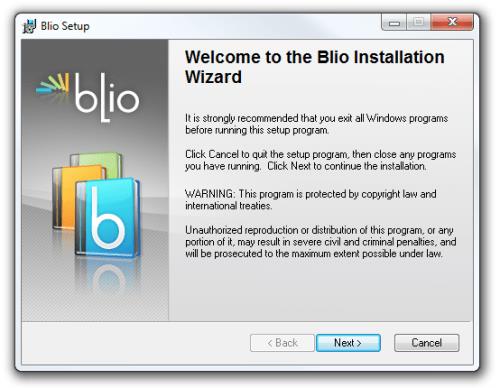
2. Faceți clic pe Următorul și furnizați informații despre utilizator.
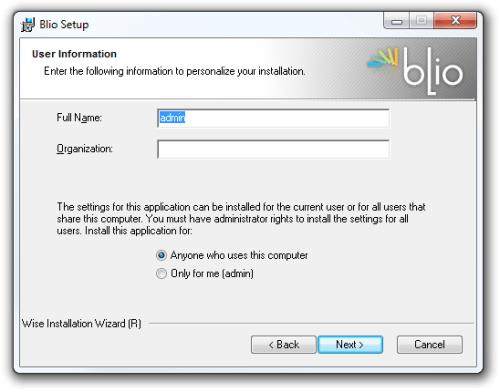
3. Faceți clic din nou pe Următorul pentru a alege folderul de destinație, faceți clic din nou pe Următorul și pe Următorul ultima dată!
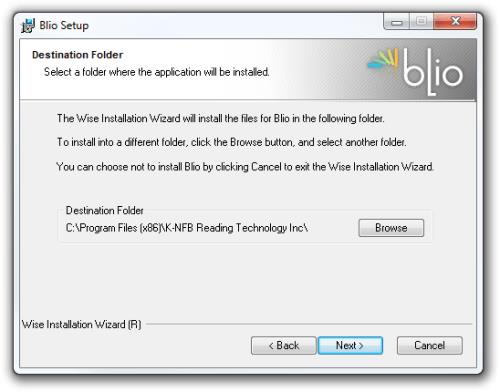
4. Așteptați până când programul este complet instalat pe computer și faceți clic pe Terminare pentru a termina.
5. Surpriză! Mai este un lucru de instalat, PlayReady PC Runtime Setup va fi lansat acum.
6. Faceți clic pe Next , acceptați acordul, faceți clic pe Next , Next din nou și Install .
7. Și faceți clic pe Terminare pentru a termina.
8. Lansați software-ul Blio din meniul Windows Start .
9. Acceptați licența.
10. Stai acolo, aproape am terminat! Acum trebuie să creăm un cont (acest lucru este opțional).
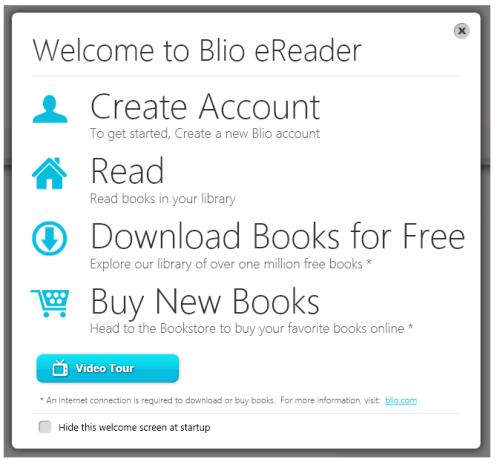
11. Completați formularul, faceți clic pe Creare cont și acum am terminat!
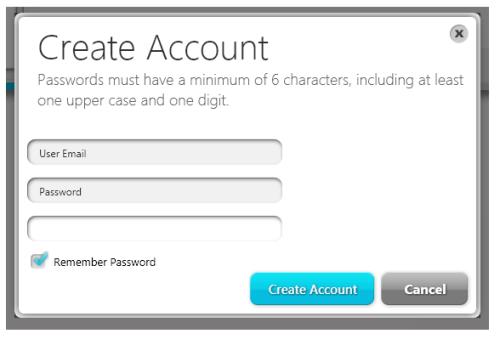
Bucurați-vă!
În această recenzie Blio, vă voi arăta cum arată Blio:
Interfața principală cu utilizatorul Blio.
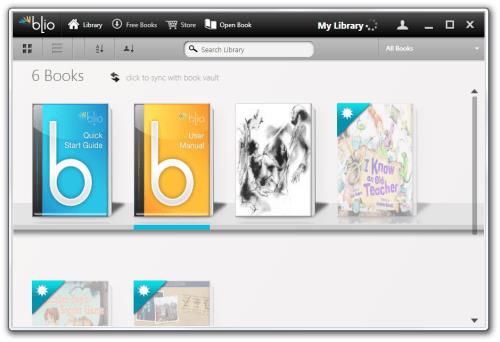
Secțiunea Blio Free Books.
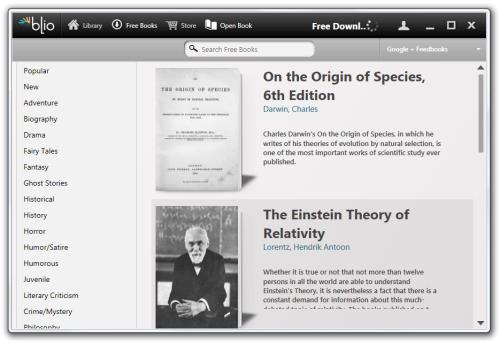
Blio citind o secțiune de carte, puteți, de asemenea, să luați notițe și să rotiți paginile 3D.
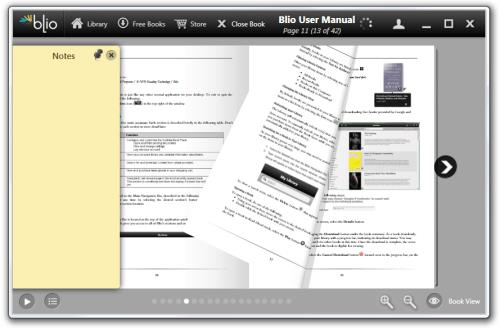
Librăria online Blio.
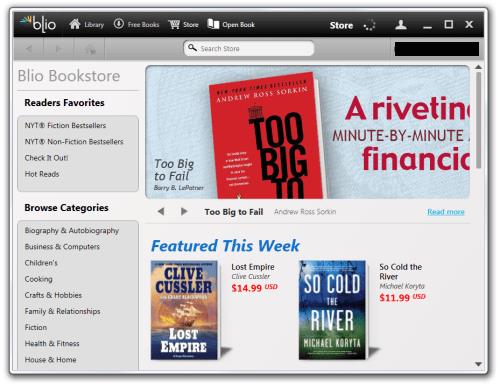
Care sunt funcțiile Blio eReader?
- Blio afișează cărți în culori pline, cu fonturi, imagini și aspect așa cum a intenționat editorul.
- Blio vă permite să sincronizați până la 5 dispozitive, astfel încât cărțile dvs. să poată merge oriunde ați merge.
- BookVault de la Blio vă permite să accesați întregul conținut și să îl descărcați pe dispozitiv de oriunde aveți o conexiune la internet.
- Modul ReadLogic mărește inteligent la următorul bloc de text logic pentru a simplifica citirea chiar și pe cele mai mici dispozitive.
- Vizualizări de citire multiple, inclusiv: modul numai text, o singură pagină, pagină dublă, pagini cu mosaic sau „vizualizare carte” 3D pentru întoarcerea reală a paginii.
- Creați o listă personalizată de site-uri web de referință pentru căutarea cu o singură atingere a frazelor evidențiate.
- Căutați expresii sau subiecte în browserul inclus, fără a părăsi niciodată contextul cărții dvs.
- Rugați-i pe Blio să vă citească cartea selectată (text-to-speech) , evidențiind fiecare cuvânt așa cum o face.
- Inserați note text, imagine sau hyperlink direct în conținutul dvs. Acestea sunt salvate și pot fi exportate pentru a crea liste sau materiale de studiu.
- Suport complet pentru audio și video încorporat în cărțile interactive.
- Acceptă interacțiunea tactilă pentru dispozitivele compatibile cu atingere.
Încheind această recenzie Blio
În general, software-ul pare să fie destul de stabil, receptiv, ușor de navigat, cu o interfață de utilizator foarte frumoasă și curată și bogat în funcții. Instalarea nu a fost greu de urmărit și a durat mai puțin de 5 minute pentru a configura totul. Singurul dezavantaj pe care l-am găsit este că nu are suport pentru formatul de fișier PDF și, dacă sunteți ca mine, aveți multe cărți electronice în PDF, iar ultimul software Blio are puțin CPU și memorie.
Blio eReader vrea să schimbe la un nivel cu totul nou modul în care consumăm astăzi cărțile tipărite și digitale. K-NFB Reading Technology — creatorii acestui software — prin Blio promite să revoluționeze experiența de citire digitală cu conținut color, interactiv și captivant. Nu numai că vom avea o experiență grozavă, dar Blio va face posibilă accesarea întregului conținut de pe orice dispozitiv conectat la internet care funcționează cu Blio. De asemenea, puteți descărca cărțile electronice și le puteți citi atunci când internetul nu este disponibil. Dacă vă pierdeți dispozitivul, vă puteți restaura tot conținutul din biblioteca dvs. online. Acum, bucurați-vă pe deplin de subtilitatea designului intenționat inițial de editor.
Sursa Blio
Nu uitați să lăsați un comentariu despre ce părere aveți despre software-ul Blio eReader. Mulțumiri!
Actualizare 29 septembrie 2010:
Dacă doriți să importați cărți electronice PDF în Blio, încercați acest truc: Cum să convertiți PDF în format de fișier XPS în Windows
Actualizare 20 octombrie 2010:
Aflați despre software-ul e-Reader NOOK și NOOKstudy de la Barnes & Noble, care acceptă cărți electronice PDF din cutie.